
  |  | ||
Utilisez cette fonction pour copier l'original tout en effaçant une zone spécifiée.
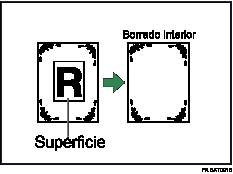
![]()
Vous ne pouvez pas utiliser le Bypass avec cette fonction.
Pour spécifier la zone que vous souhaitez effacer, vous devez définir la valeur de X1, Y1, X2 et Y2 sur l'original. Mesurez la zone que vous souhaitez spécifier avant de saisir les paramètres de la zone.
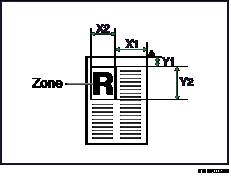
X1, X2 : 0 - 432 mm (0 - 17 inches)
Y1, Y2 : 0 - 432 mm (0 - 17 inches)
Appuyez sur [Éditer / Tampon].
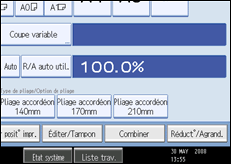
Appuyez sur [Effacer].
Sélectionnez une des zones de [Effac. intér. 1] à [Effac. intér. 5].
Saisissez la longueur de [X1] avec le clavier et appuyez sur [![]() ].
].
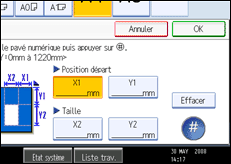
Saisissez les longueurs de [X2], [Y1], et [Y2] de la même manière, et appuyez sur [OK].
Pour spécifier plusieurs zones, sélectionnez les zones 1 à 5 et répétez les étapes 4 à 5.
Appuyez deux fois sur [OK].
![]()
En utilisant cette fonction avec un zoom, le format réel sera la valeur spécifiée multipliée par le taux de reproduction.
Vous pouvez définir jusqu'à cinq zones.